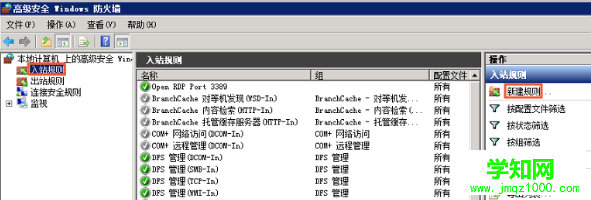
概述
本文主要介紹如何配置Windows實例html' target='_blank'>遠程連接防火墻。
詳細信息
為了提高遠程連接實例的安全性,建議您開啟并配置防火墻,我們為您提供以下兩種配置遠程連接防火墻的方案。
#添加端口規則
#添加預定義規則
添加端口規則
通過放行本地遠程桌面端口允許遠程連接。遠程服務器的默認端口為TCP協議的3389端口。
提示:在防火墻的入站規則中,如果設置的端口與遠程服務器設置的端口不一致,遠程訪問服務器將無法成功。一旦出現這種情況,您也可以通過此方法將遠程服務的實際端口添加到防火墻的入站規則中。
1、登錄Windows實例,關于如何登錄請參見在本地客戶端上連接Windows實例。
2、在菜單欄選擇 開始 > 運行。
3、在 運行 窗口,輸入wf.msc。單擊 確定。
4、在彈出的 高級安全 Winodws 防火墻 窗口,單擊 入站規則,然后單擊 新建規則。

5、在彈出的新建入站規則向導窗口,選擇 端口,單擊 下一步。
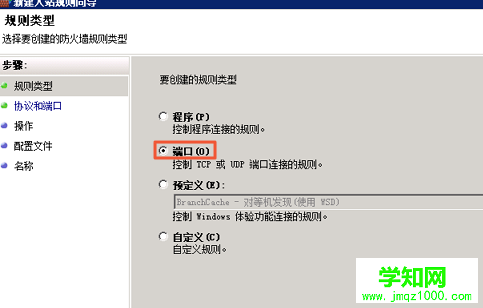
6、在彈出的窗口中,選擇 TCP,然后添加 特定本地端口。單擊 下一步。
提示:該端口請以實際遠程端口為準,一般默認為 3389 端口。
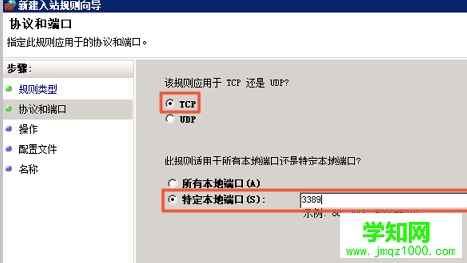
7、在彈出的窗口中,選擇 允許連接。單擊 下一步。
8、在彈出的窗口中,使用默認配置即可。單擊 下一步。
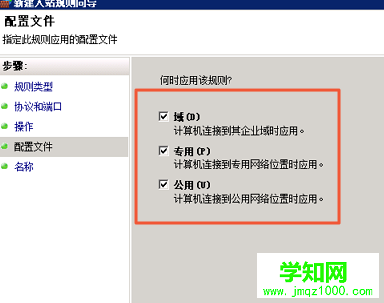
9、在彈出的窗口中,填寫規則名稱。單擊 完成。
10、查看 Windows 防火墻屬性,以確認防火墻是否啟用。
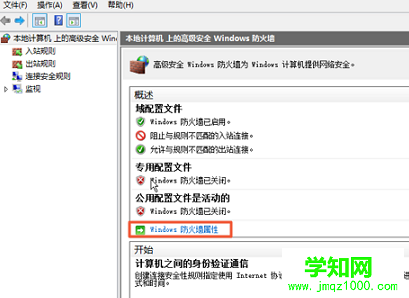
11、如防火墻未啟用,選擇 啟用(推薦)。
提示:建議將 域配置文件、專用配置文件、公用配置文件 選項卡下的防火墻全部啟用。
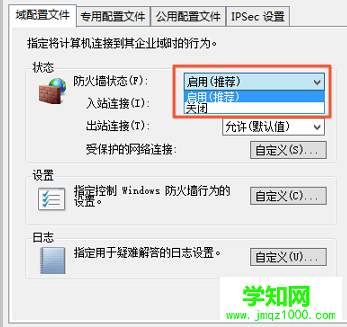
12、以上步驟完成后,遠程訪問服務器,在遠程地址后面添加新遠程端口號,即可連接實例。例如:192.168.1.2:3389。

添加預定義規則
通過為入站規則添加預定義的“遠程桌面”相關規則,允許遠程桌面的接入。
提示:該種方式適合未更改過遠程桌面端口,默認使用TCP 3389端口的情況。
1、登錄Windows實例,關于如何登錄請參見在本地客戶端上連接Windows實例。
2、在菜單欄選擇 開始 > 運行。
3、在 運行 窗口,輸入wf.msc。單擊確定。
4、在彈出的 高級安全 Winodws 防火墻 窗口,單擊 入站規則,然后單擊 新建規則。
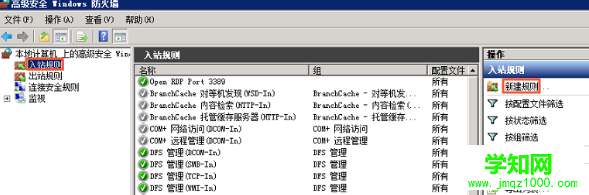
5、在彈出的新建入站規則向導窗口,選擇 預定義 中的 遠程桌面,單擊下一步。
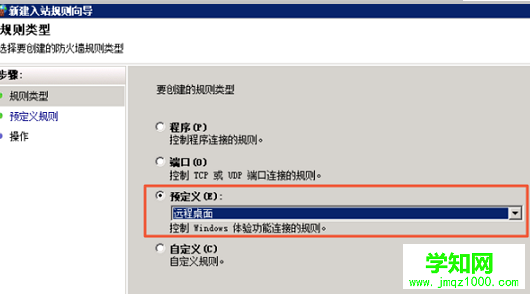
6、在彈出的窗口中,勾選 遠程桌面(TCP-In),單擊 下一步。

7、在彈出的窗口中,勾選 允許連接,單擊 完成。
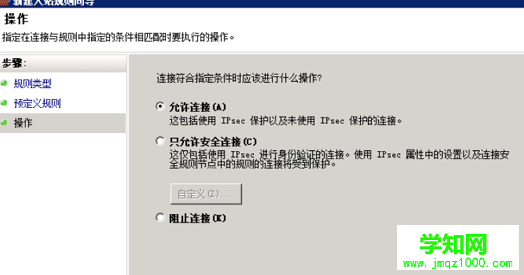
8、查看 Windows 防火墻屬性,以確認防火墻是否啟用。

9、如防火墻未啟用,選擇啟用(推薦),單擊應用。
提示:建議將 域配置文件、專用配置文件、公用配置文件 選項卡下的防火墻全部啟用。
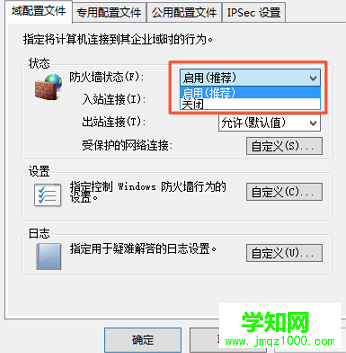
10、以上步驟完成后,遠程訪問服務器,在遠程地址后面添加新遠程端口號,即可連接實例。例如:192.168.1.2:3389。
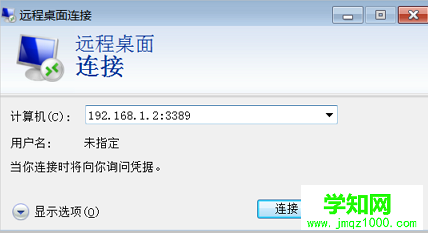
適用于
云服務器ECS
推薦教程:windows教程
以上就是如何配置Windows實例遠程連接的防火墻的詳細內容,更多請關注 其它相關文章!
鄭重聲明:本文版權歸原作者所有,轉載文章僅為傳播更多信息之目的,如作者信息標記有誤,請第一時間聯系我們修改或刪除,多謝。
新聞熱點
疑難解答